如何将英文版win7系统转换成中文版 win7英文版转中文版的步骤和方法
更新时间:2023-06-13 08:56:54作者:xiaoliu
随着全球化的加速,越来越多的人需要使用不同语言的操作系统,如果您使用的是英文版win7系统,但想要将其转换成中文版,您可以通过一些简单的步骤和方法来轻松完成。在本文中我们将为您介绍如何将英文版win7系统转换成中文版。
具体方法如下:
1、如果我们是英文版的系统,点左下角图标。然后选择“control panel”如图所示。
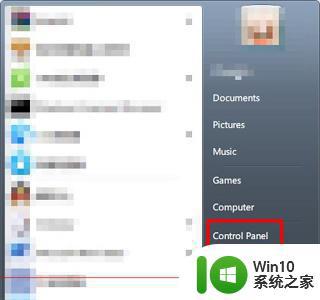
2、接着找到图示位置的“change display language”。
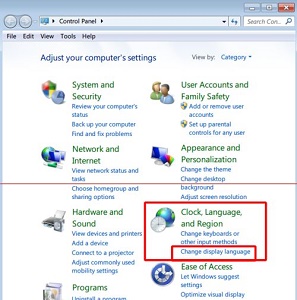
3、点开图示位置“English”就可以选择中文了。
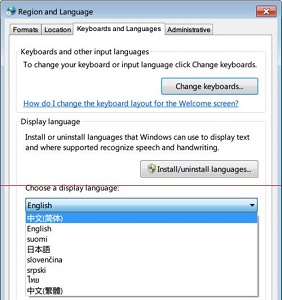
4、跳出这个界面说明需要注销计算机,点击“log off now”即可。
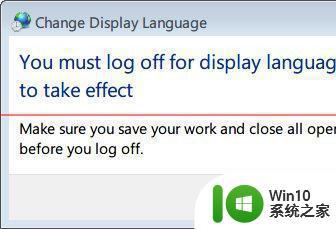
5、注销回来之后就能看到我们的系统语言更改为中文了。
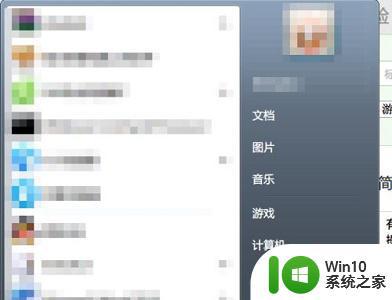
以上就是将英文版win7系统转换成中文版的全部内容,碰到同样情况的朋友们可以参照小编的方法来处理,希望这能对大家有所帮助。
如何将英文版win7系统转换成中文版 win7英文版转中文版的步骤和方法相关教程
- win7电脑系统英文怎么转换中文 win7系统是英文的怎么换成中文
- 电脑系统语言英语怎么改成中文win7 win7英文系统转中文系统步骤
- w7英文系统怎样改中文 电脑系统w7英文改中文的步骤
- win7日文操作系统如何切换成中文显示的步骤 win7日文操作系统切换成中文显示的详细教程
- win7怎么改成简体中文 如何在Win7中将繁体中文转换为简体中文
- 英文版win7电脑系统如何改为中文版 电脑win7英文版怎么改成中文版
- win7中文版如何改成英文版 win7改英语版的图文教程
- win7ie浏览器英文改中文的教程 win7系统ie浏览器英文改成中文的方法
- win7语言从中文换成英文状态的两种方法 windows7怎么更换语言
- win7输入法中切换中英文快捷键如何修改 win7输入法中修改中英文切换快捷键方法
- windows7professional改成中文版的 如何将Windows 7英文专业版改为中文界面
- win7如何将英文字体替换为中文字体 如何在电脑上更改win7字体为中文
- window7电脑开机stop:c000021a{fata systemerror}蓝屏修复方法 Windows7电脑开机蓝屏stop c000021a错误修复方法
- win7访问共享文件夹记不住凭据如何解决 Windows 7 记住网络共享文件夹凭据设置方法
- win7重启提示Press Ctrl+Alt+Del to restart怎么办 Win7重启提示按下Ctrl Alt Del无法进入系统怎么办
- 笔记本win7无线适配器或访问点有问题解决方法 笔记本win7无线适配器无法连接网络解决方法
win7系统教程推荐
- 1 win7访问共享文件夹记不住凭据如何解决 Windows 7 记住网络共享文件夹凭据设置方法
- 2 笔记本win7无线适配器或访问点有问题解决方法 笔记本win7无线适配器无法连接网络解决方法
- 3 win7系统怎么取消开机密码?win7开机密码怎么取消 win7系统如何取消开机密码
- 4 win7 32位系统快速清理开始菜单中的程序使用记录的方法 如何清理win7 32位系统开始菜单中的程序使用记录
- 5 win7自动修复无法修复你的电脑的具体处理方法 win7自动修复无法修复的原因和解决方法
- 6 电脑显示屏不亮但是主机已开机win7如何修复 电脑显示屏黑屏但主机已开机怎么办win7
- 7 win7系统新建卷提示无法在此分配空间中创建新建卷如何修复 win7系统新建卷无法分配空间如何解决
- 8 一个意外的错误使你无法复制该文件win7的解决方案 win7文件复制失败怎么办
- 9 win7系统连接蓝牙耳机没声音怎么修复 win7系统连接蓝牙耳机无声音问题解决方法
- 10 win7系统键盘wasd和方向键调换了怎么办 win7系统键盘wasd和方向键调换后无法恢复
win7系统推荐
- 1 系统之家ghost win7 sp1 32位破解安装版v2023.04
- 2 三星笔记本ghost win7 64位最新旗舰版下载v2023.04
- 3 系统之家ghost win7 32位安装稳定版v2023.03
- 4 电脑公司win7 64位最新旗舰版v2023.03
- 5 电脑公司ghost win7 64位破解万能版v2023.03
- 6 雨林木风ghost win7 sp1 64位纯净免激活版v2023.03
- 7 华硕笔记本ghost win7 sp1 64位专业极速版下载v2023.03
- 8 深度技术ghost win7 64位最新专业版下载v2023.03
- 9 电脑公司ghost win7稳定旗舰版原版32位下载v2023.03
- 10 电脑公司ghost win7 sp1 64位极速破解版下载v2023.03